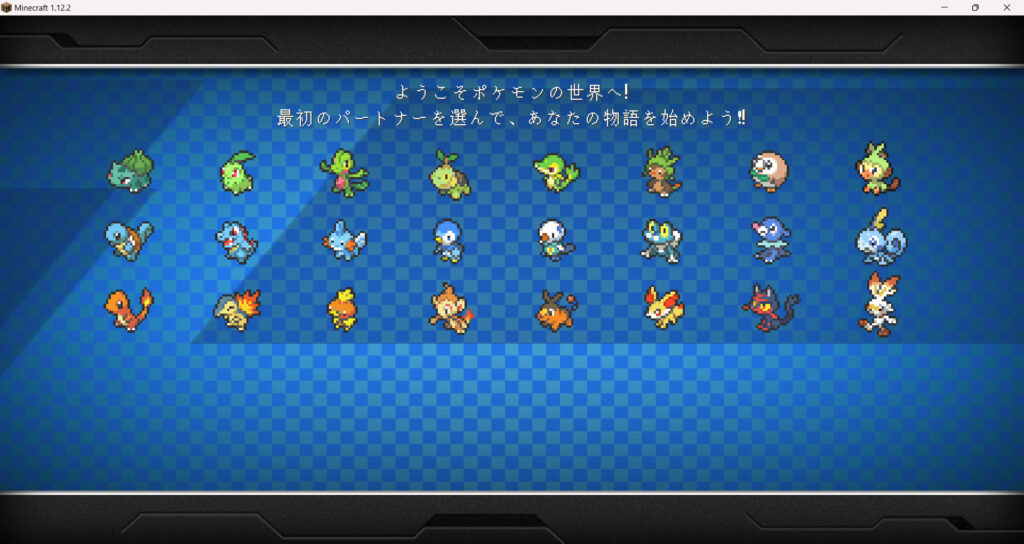
子供がyoutubeで動画を見て、ピクセルモン(もはやポケモン)の導入を求めてきました。
GDランチャーを駆使して、導入してみます。
GDランチャーが未導入の方はこちらから。
202.02.10現在では、GDランチャーの最新verは「1.1.30」でした
[st-div class=”” margin=”0 0 -5px -5px” padding=”0 0 0 0″ add_style=””][st-minihukidashi webicon=”st-svg-check” fontsize=”” fontweight=”bold” bgcolor=”#FFECB3″ color=”” margin=”0 0 0 0″ radius=”30″ position=”” add_boxstyle=””]絶対入れて!![/st-minihukidashi][/st-div][st-card myclass=”st-card-minihukidashi” id=”9350″ label=”” pc_height=”” name=”” bgcolor=”#cccccc” color=”” webicon=”” readmore=”on” thumbnail=”on” type=””]
事前準備
GDランチャーで、あれこれする前に情報収集します。
まずは、ピクセルモンのサイトへアクセスしてください。
必要になる、「forge のバージョン」を調べます
[sc_Linkcard url=”https://reforged.gg/”]
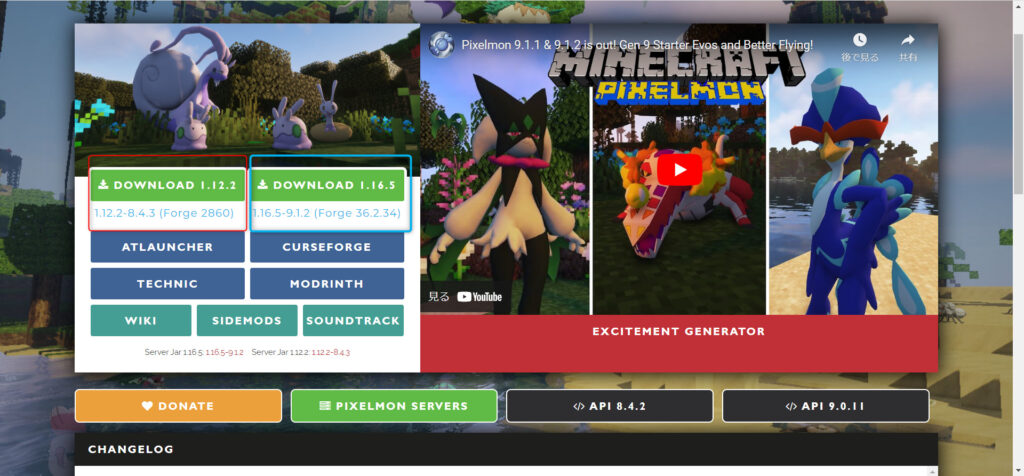
サイトでverをチェックしたところ、「forge 1.12.2 14.23.5.2860」と「forge1.16.5.36.2.39」と選択できるみたいですね。
しっかりメモしておきましょう!
今回は、forge 1.12.2でやっていきます。
GDランチャーを起動
GDランチャーを起動して、起動構成を作成します。
先ほど、とったメモを手元に用意しましょう。
ピクセルモン(ポケモン)のModを導入する
メニューを開く
先ほど作成した起動構成が、アイコンで表示されます。
そのアイコンの上で右クリックします。
すると、下の画像のようにメニューが表示されます。
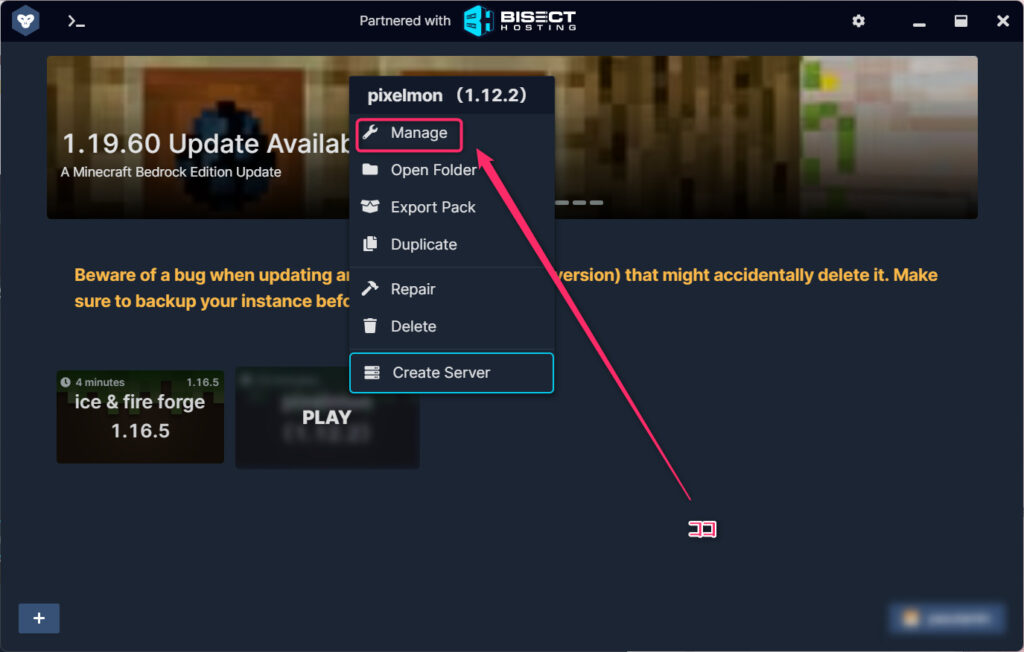
Modの検索画面を出す
「Manage」を選択すると、
下の画像のページへ移行します。
- 「①番」のModsを選択
- 「②番」の、「Add Mod」を選択する
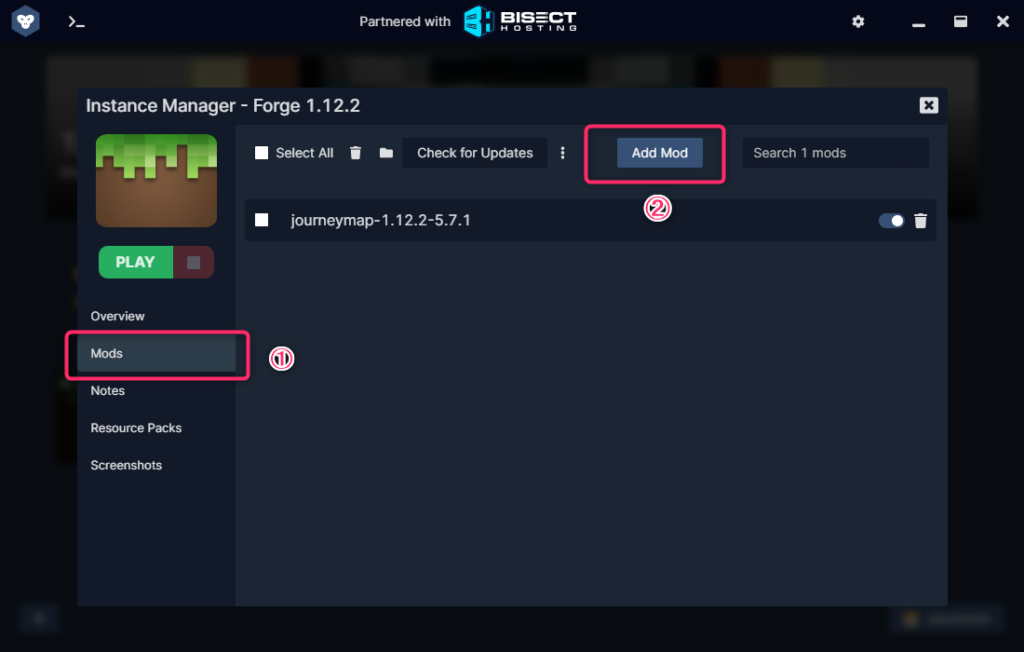
ピクセルモンのModを検索する
ステップ2を通過すると、キーワード検索が可能になります。
「Pixelmon」と検索しましょう
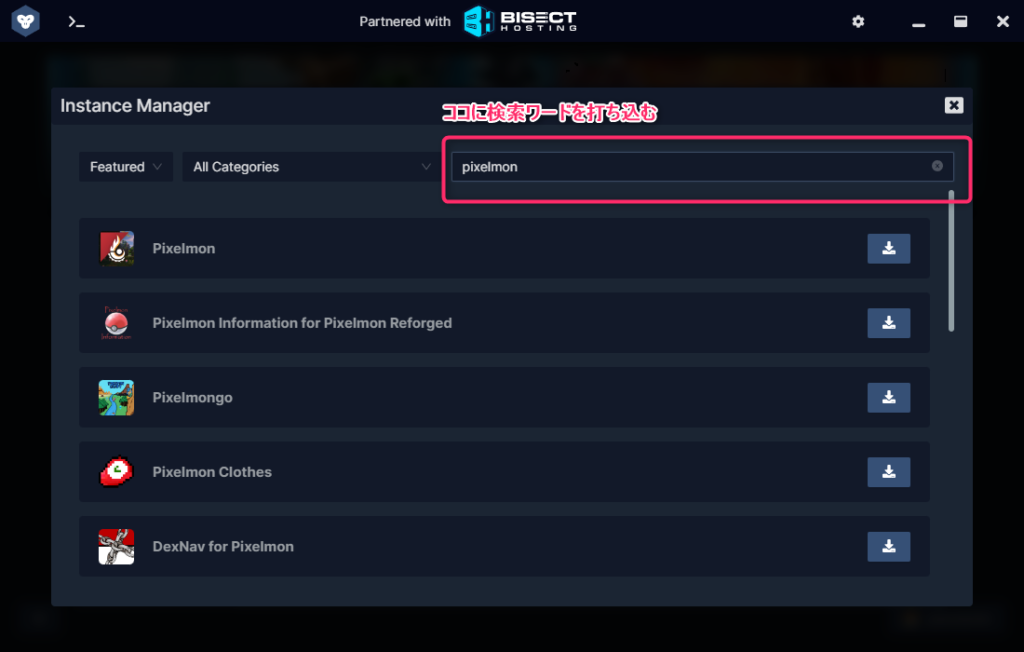
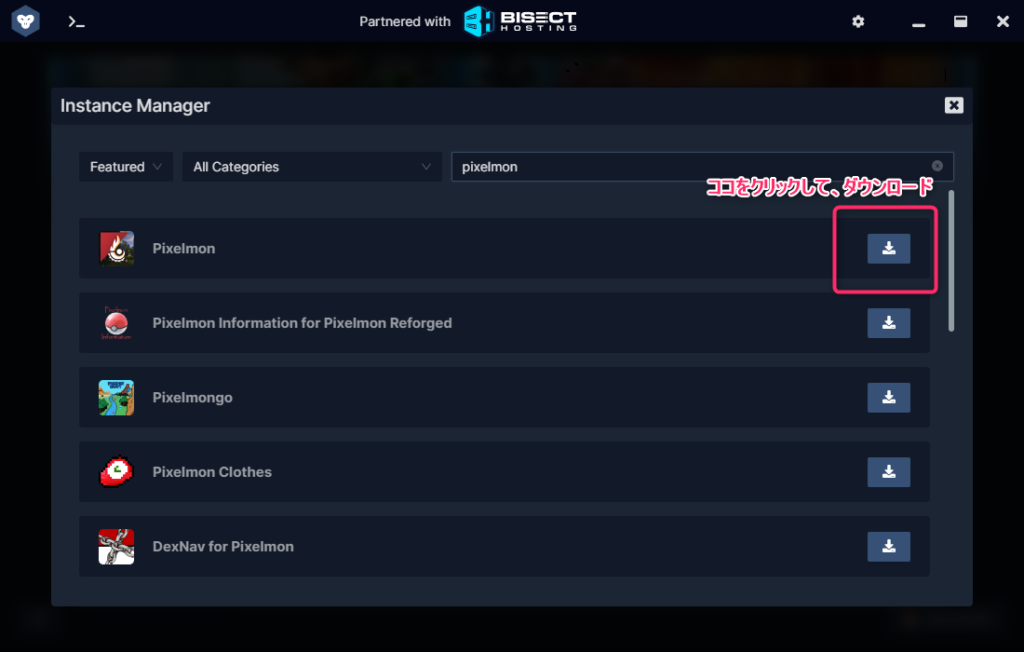
クリックすると、ダウンロード・インストールがされて、以下の画面表記になります。
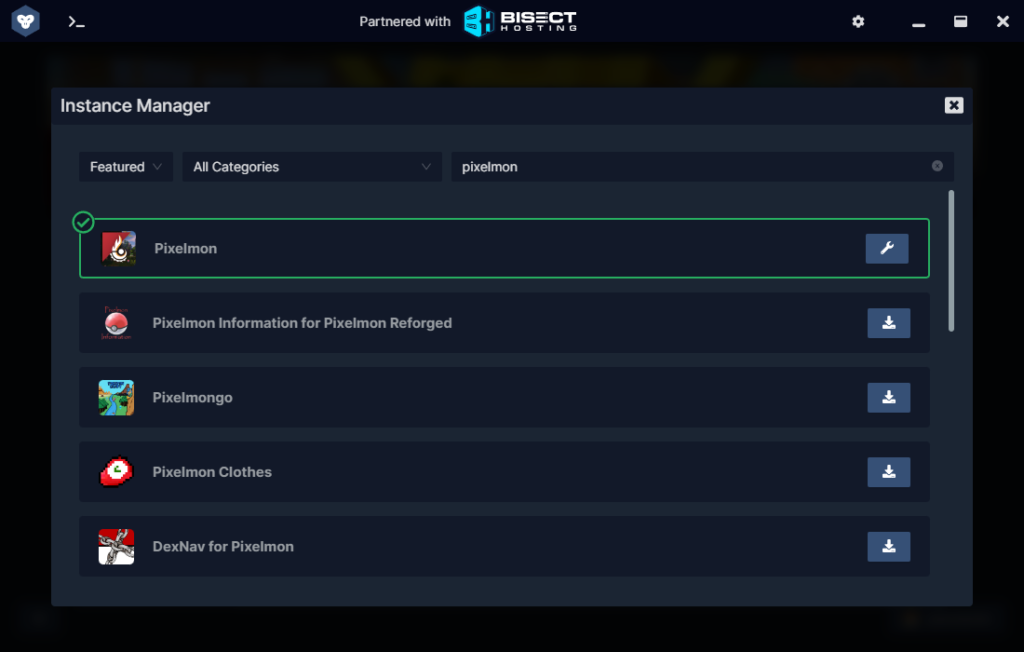
画面右上の「×」マークをクリックして、作業を終了しましょう
2023.02.10現在、なぜかインストールされない
通常ならこれで起動構成にModが取り込めるのですが。
Pixelmonはなぜか導入できません。
起動すると、ノーマルなマイクラが起動してしまいます。
Pixelmonのバージョンを変更して、modを導入させる
起動構成を右クリックして、
「Manage」を選択します。
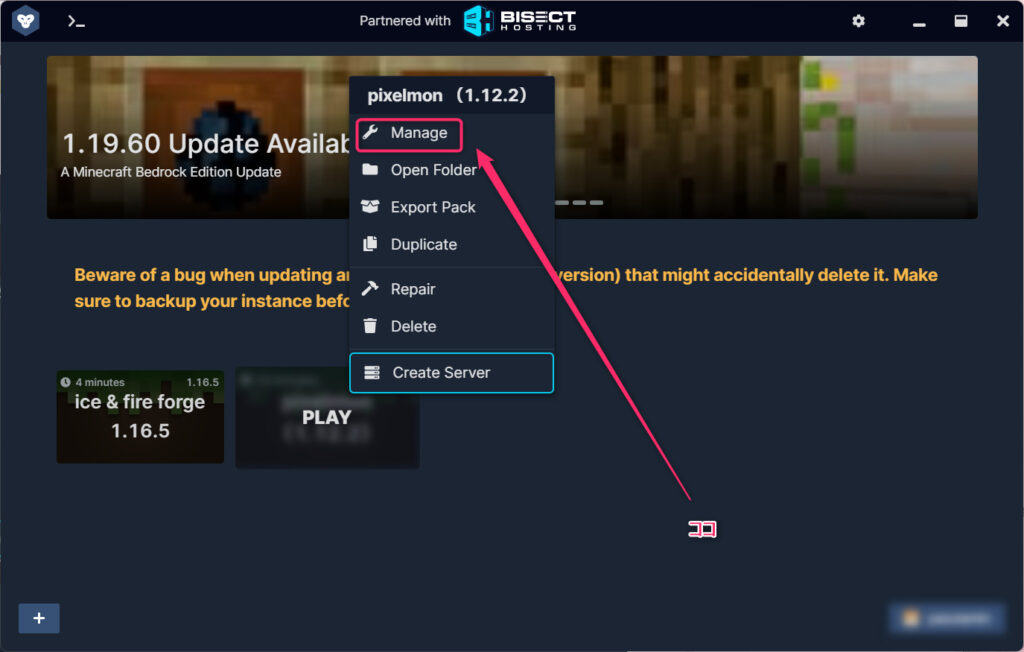
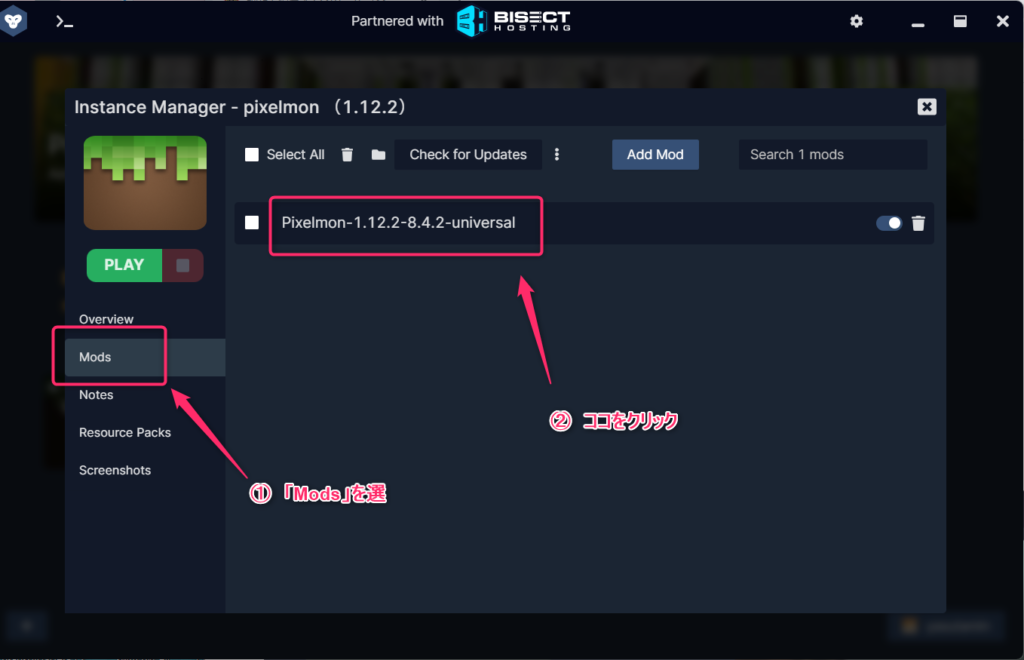
① 最下部のバージョン表記をクリックして、展開させます
② ひとつ前のバージョンを選択します。
③ 右下の、「「Switch Version」をクリックして反映させます
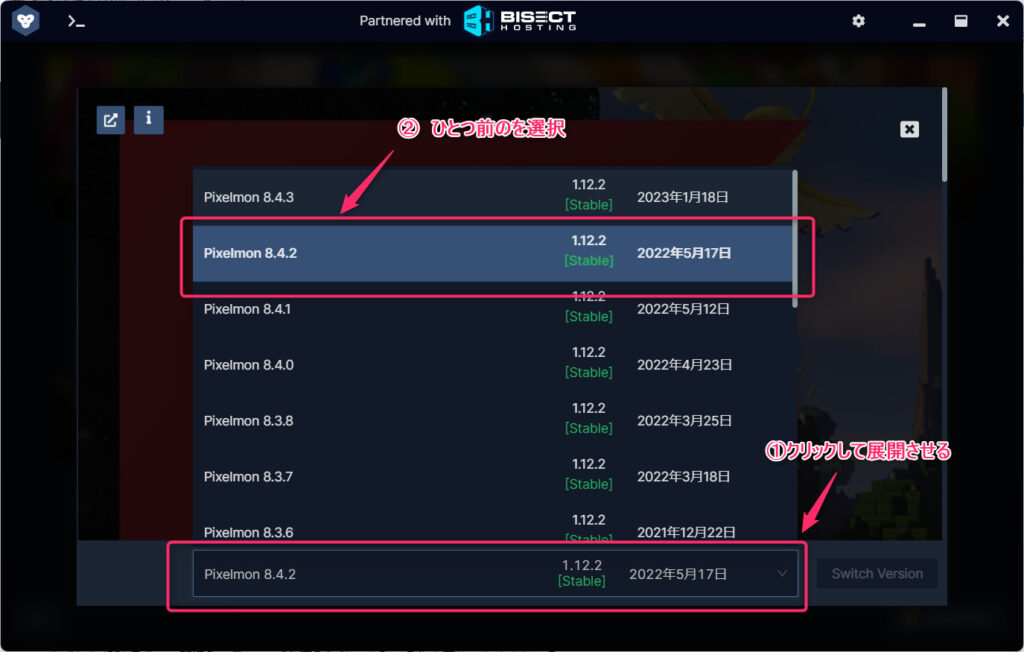
ひとつ前のバージョンを当てて起動すると、きちんとPixelmonが起動します。
1.16.5もうちの環境ではダメでした。
ちなみに、一度バージョンを下げて、
起動確認して、
再度上げると反映されました。
謎だ。
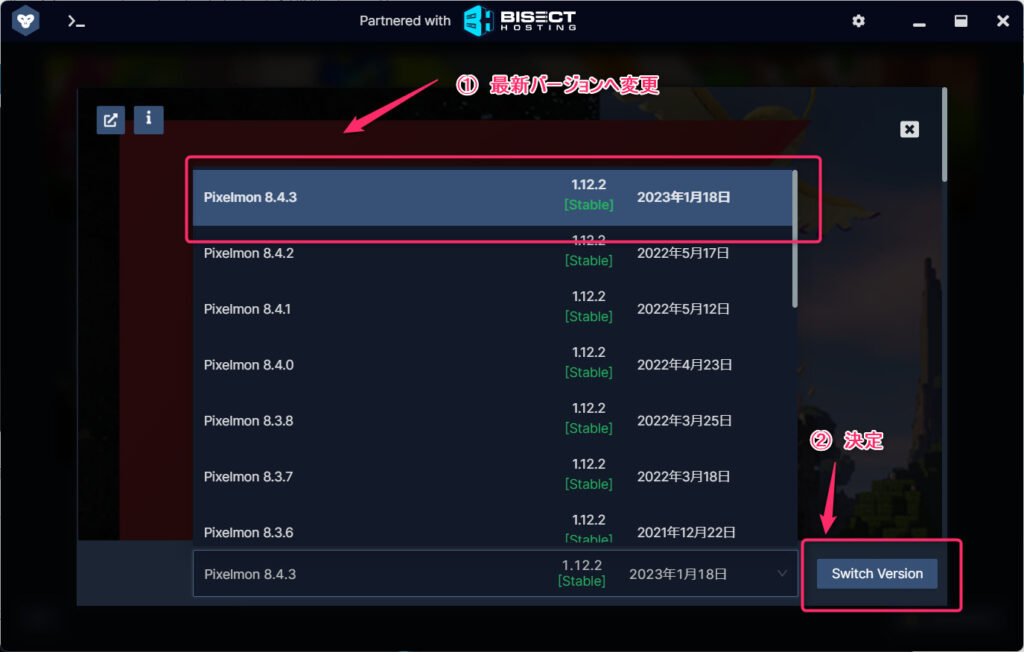
ピクセルモン(Pixelmon)の起動の前に
作成した起動構成に、間違えて他のModを導入しないように名称変更しておきましょう
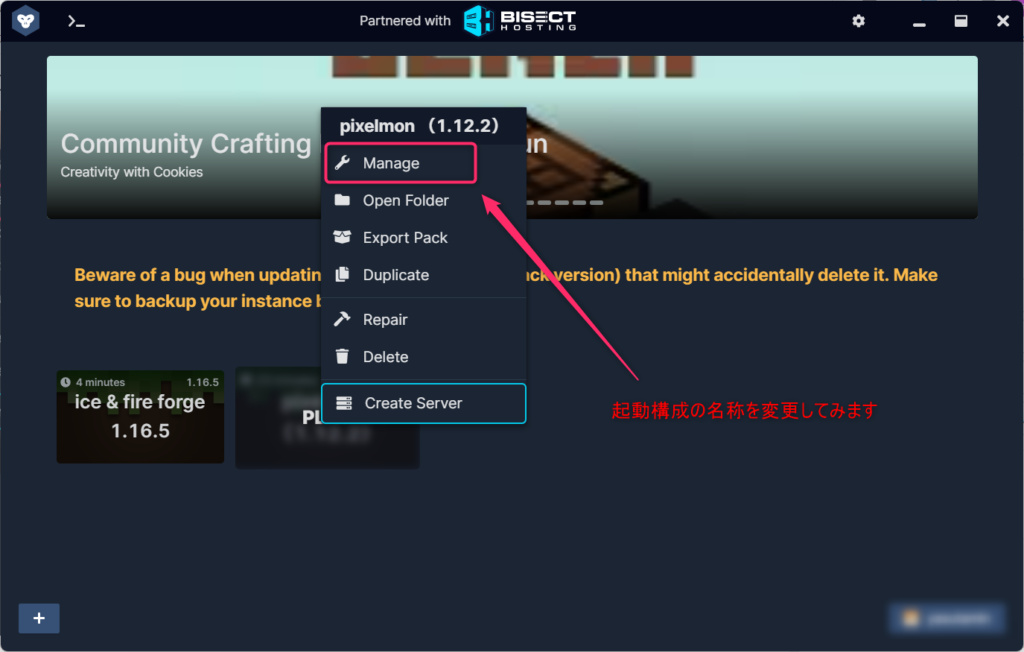
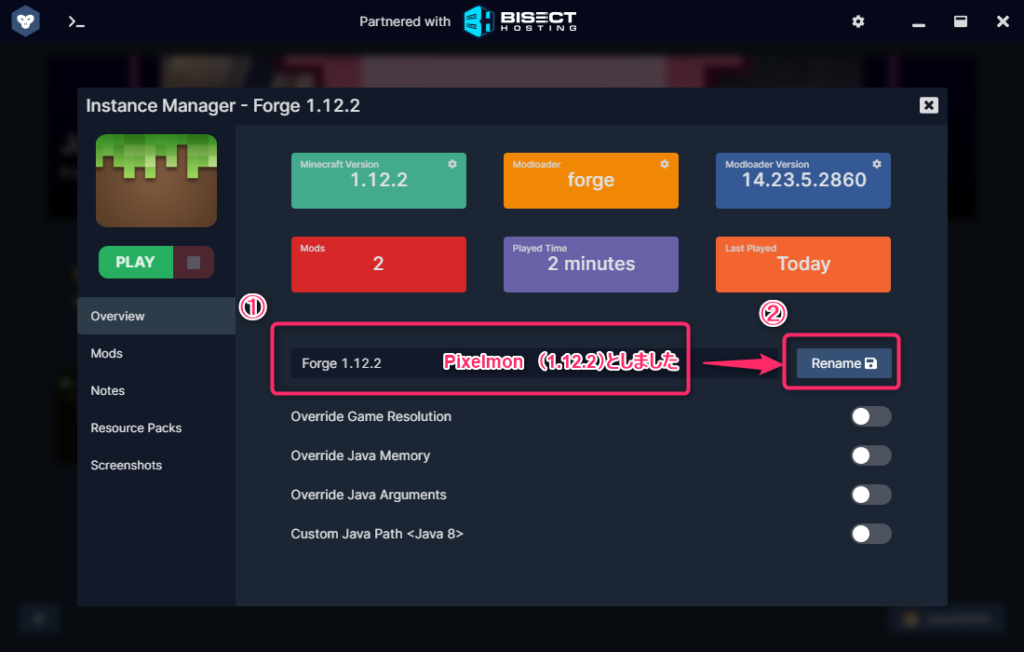
2023.01.28現在、変更できませんした。GDランチャーの調子が悪いようです。
2023.02.10現在、1.1.30が配布されてiいて、無事不具合が解消されたようです
無事に名称変更ができました
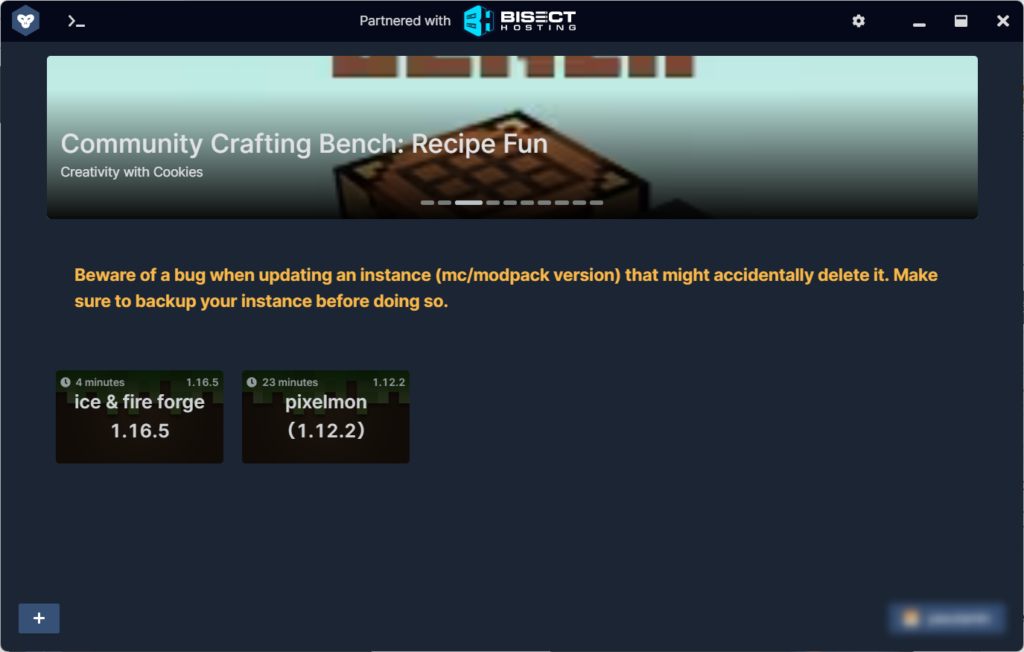
ピクセルモン(Pixelmon)を起動する
起動構成のアイコンをクリックすると、起動します。
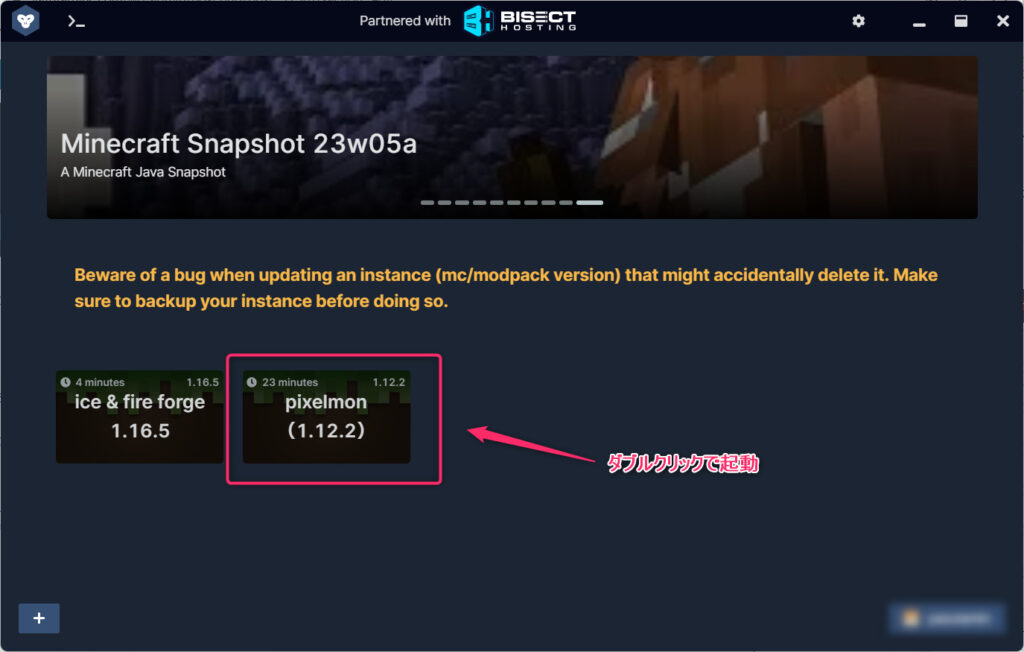
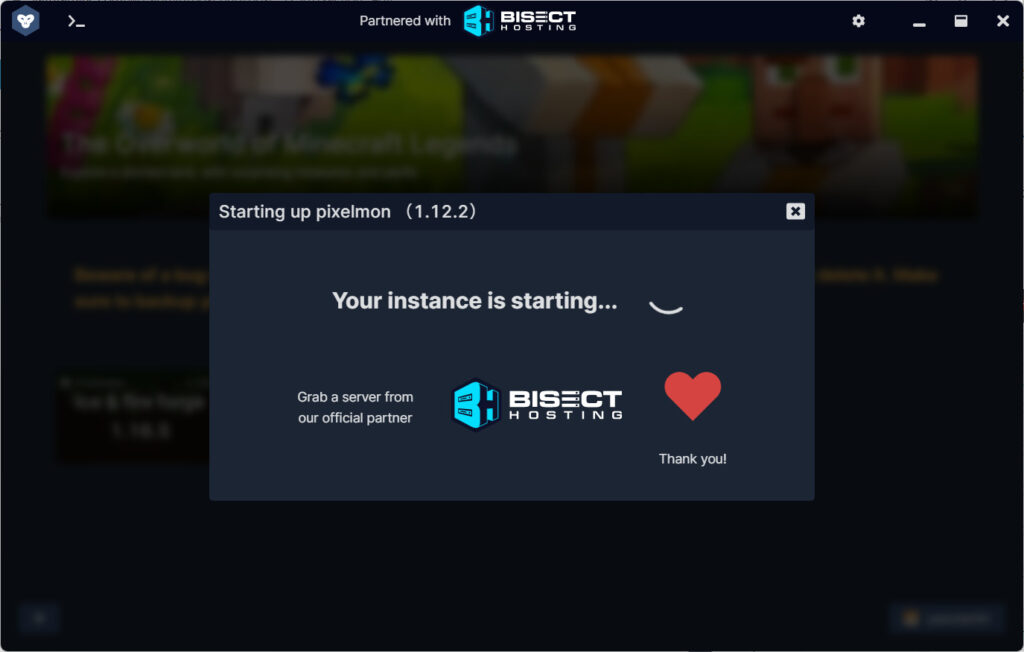
ちなみに、forge 1.16 でやられた方は、赤い背景の起動画面で動きます。
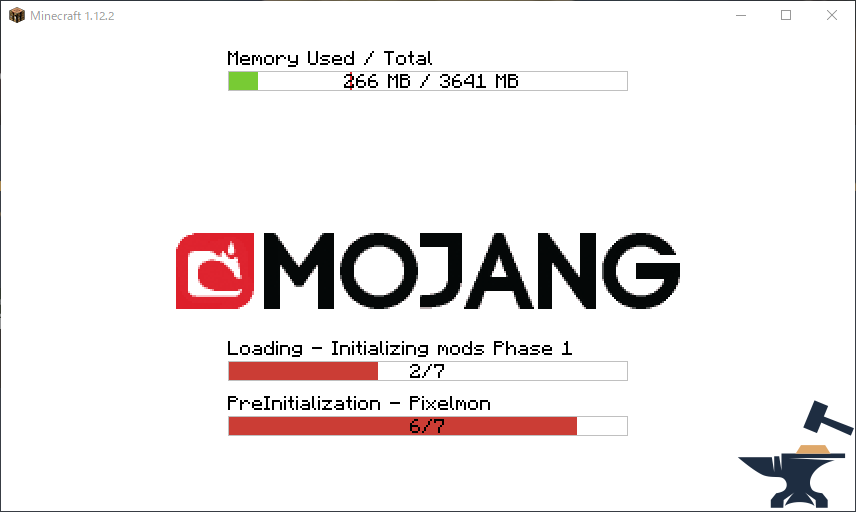
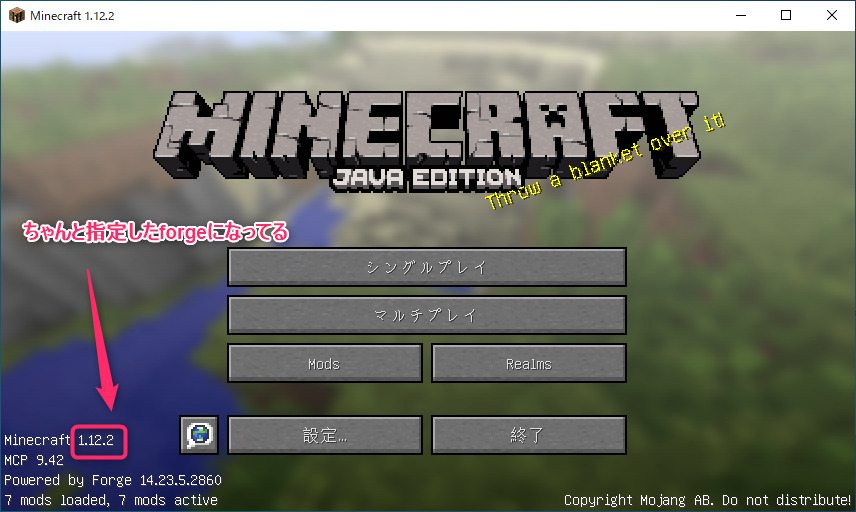
modが入っているか確認する
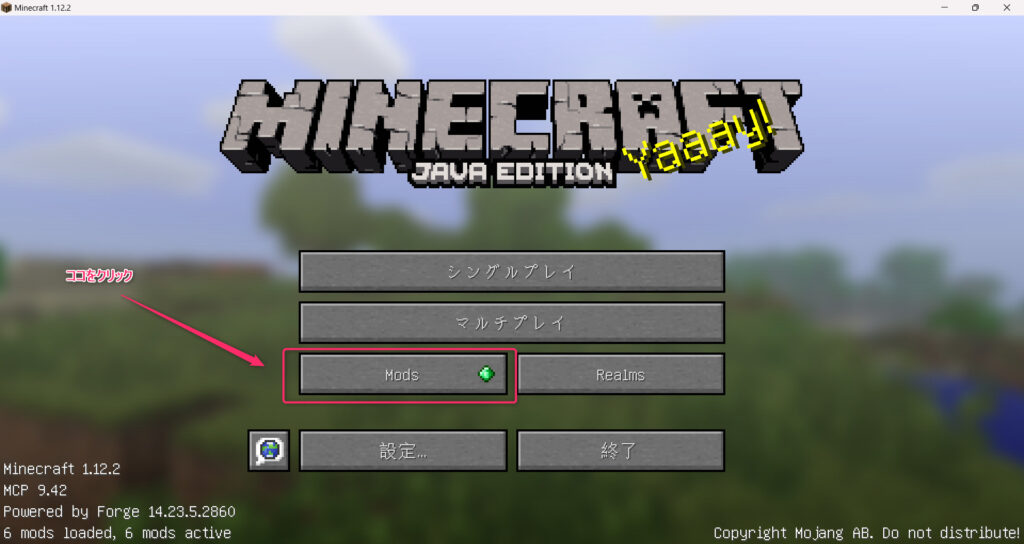
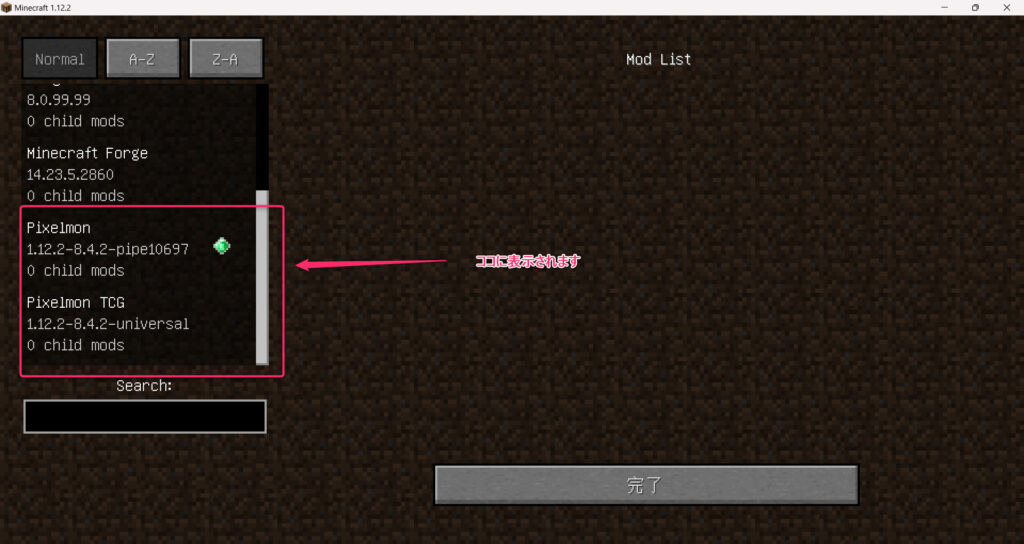
あとはいつものマイクラと同じ。プレイ
ここからのプレイ方法は、いつものマイクラと同じです。
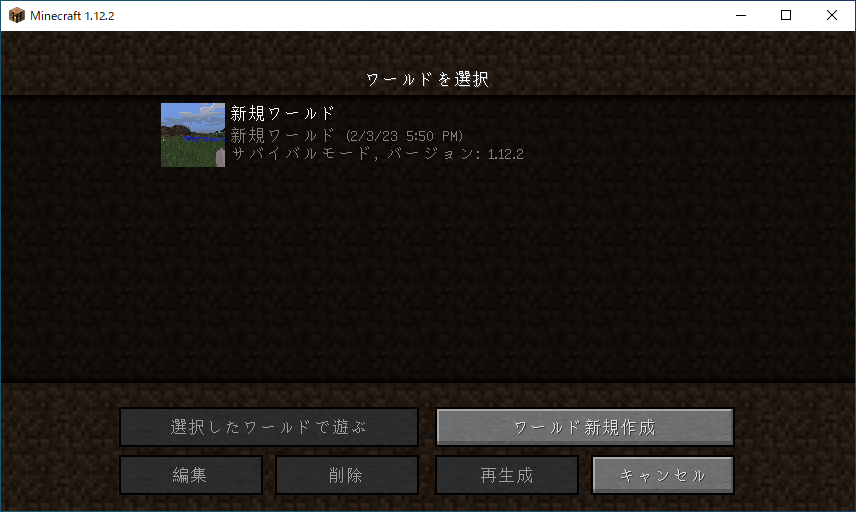
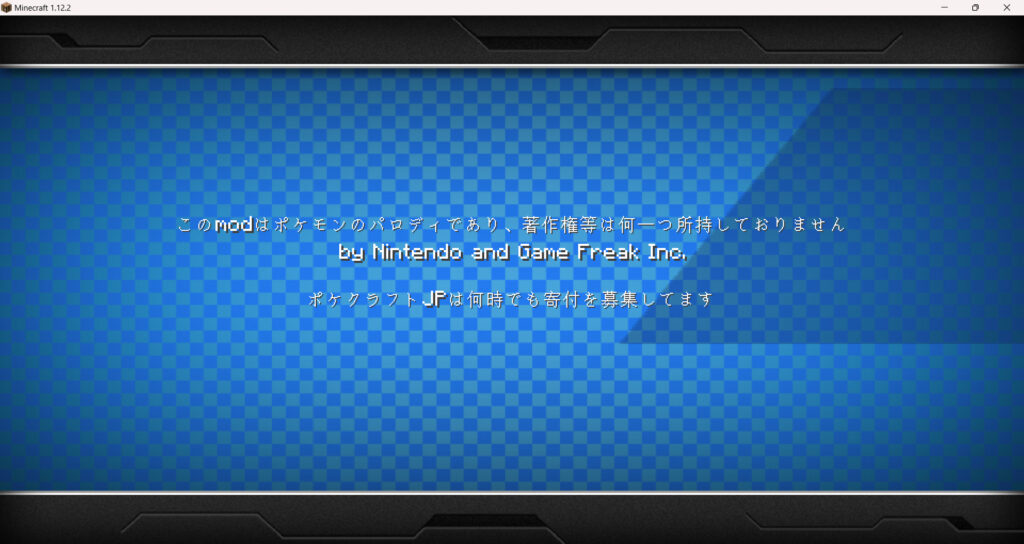
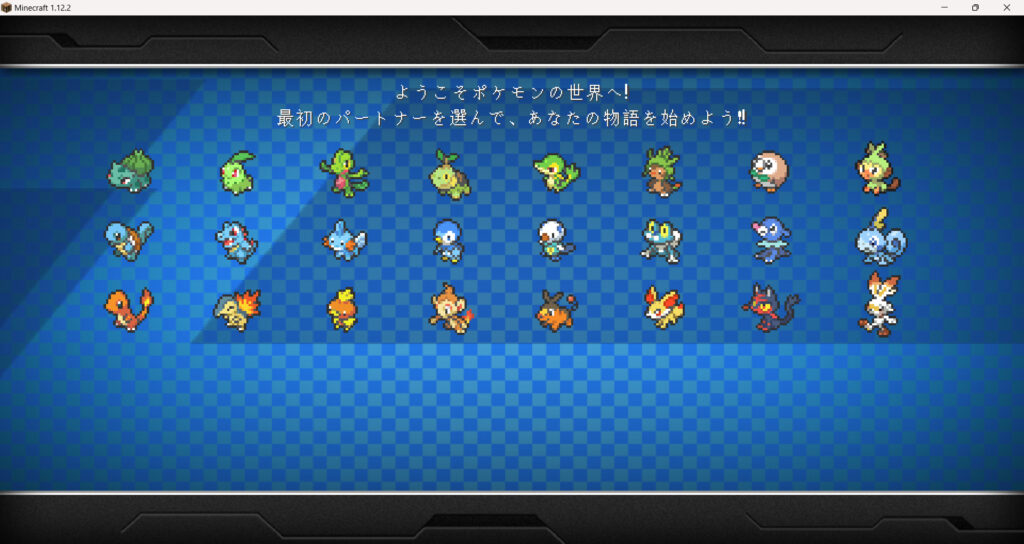
お子さんに楽しんで使ってもらってください!
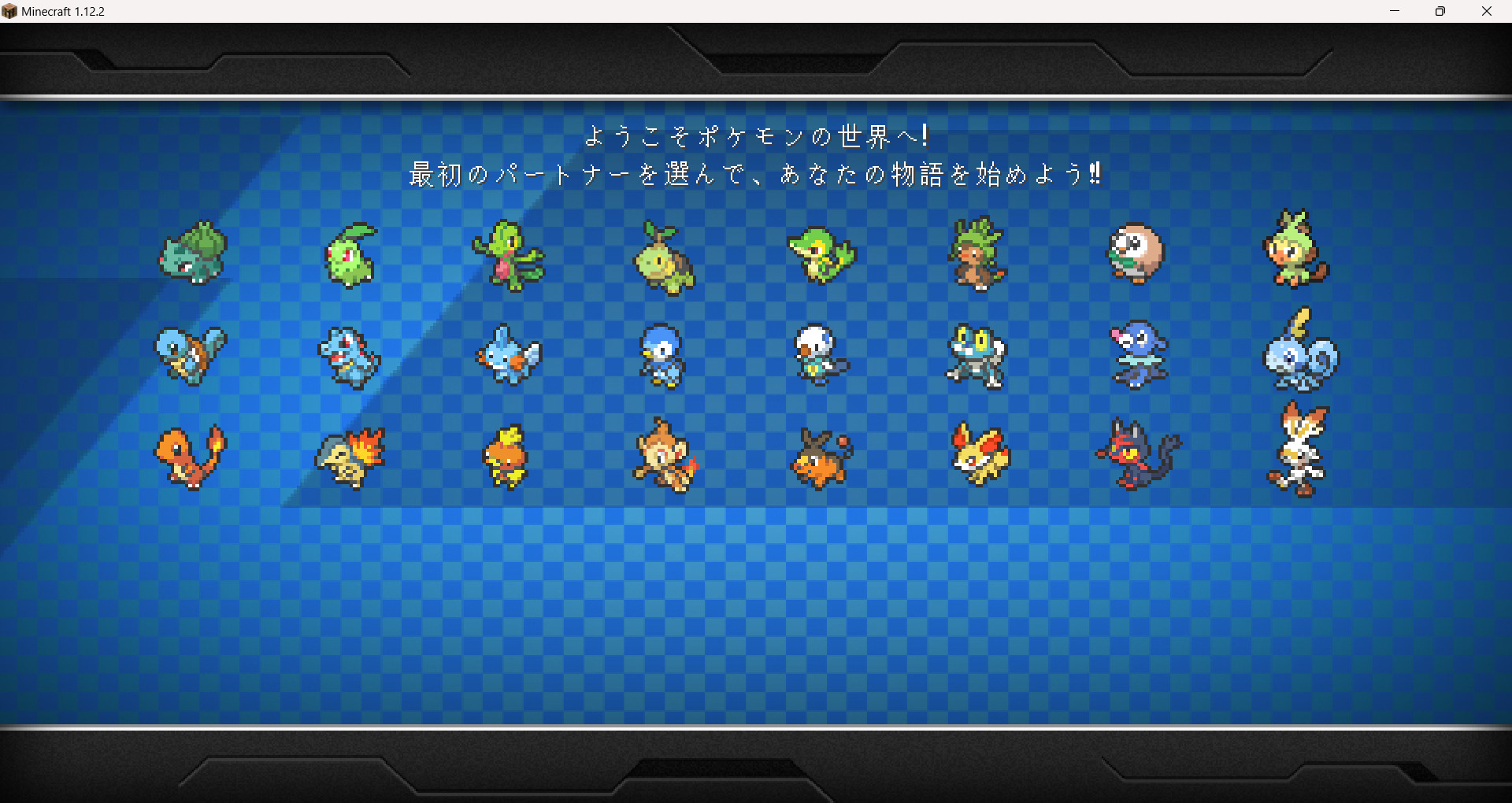
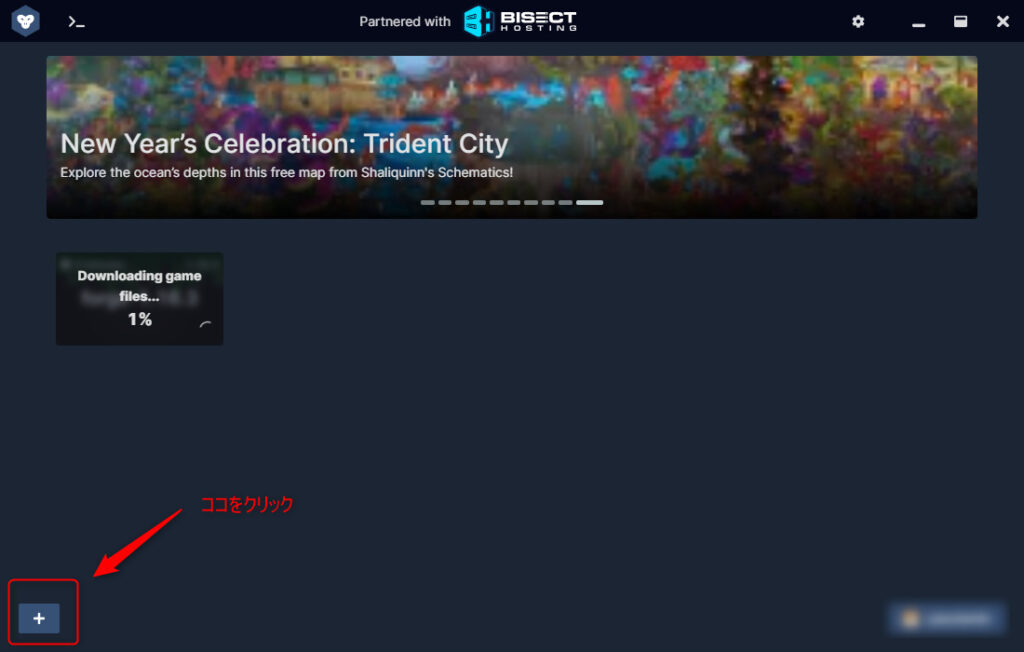
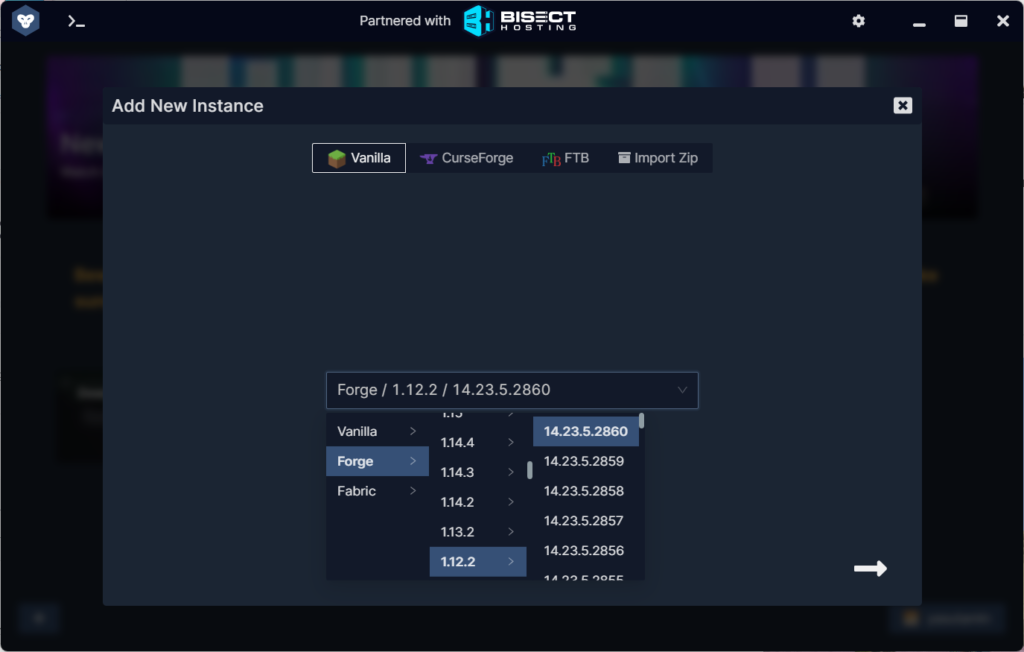
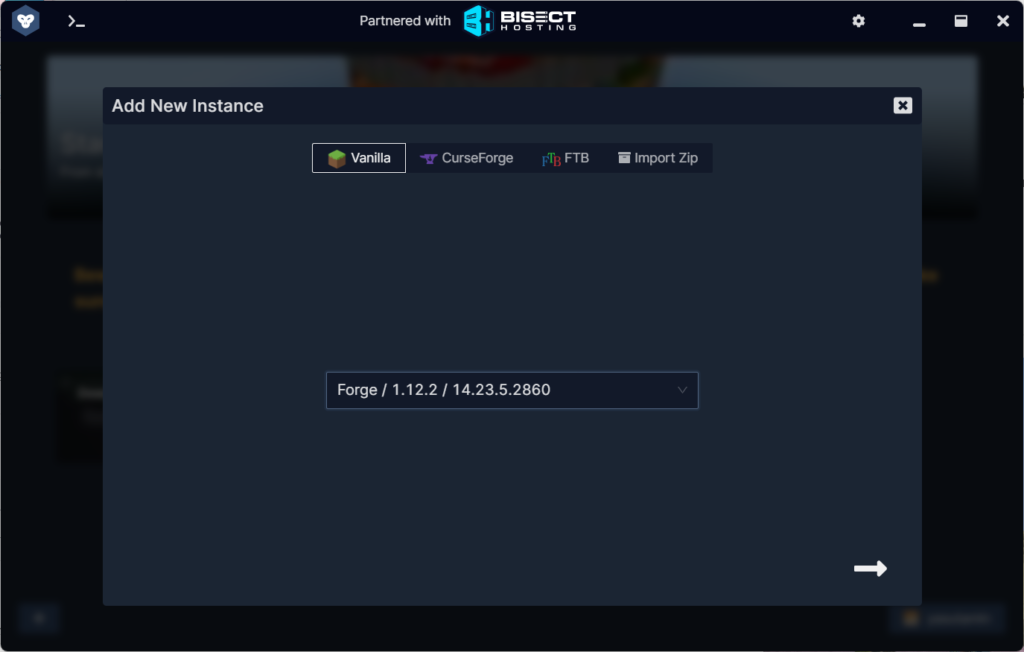
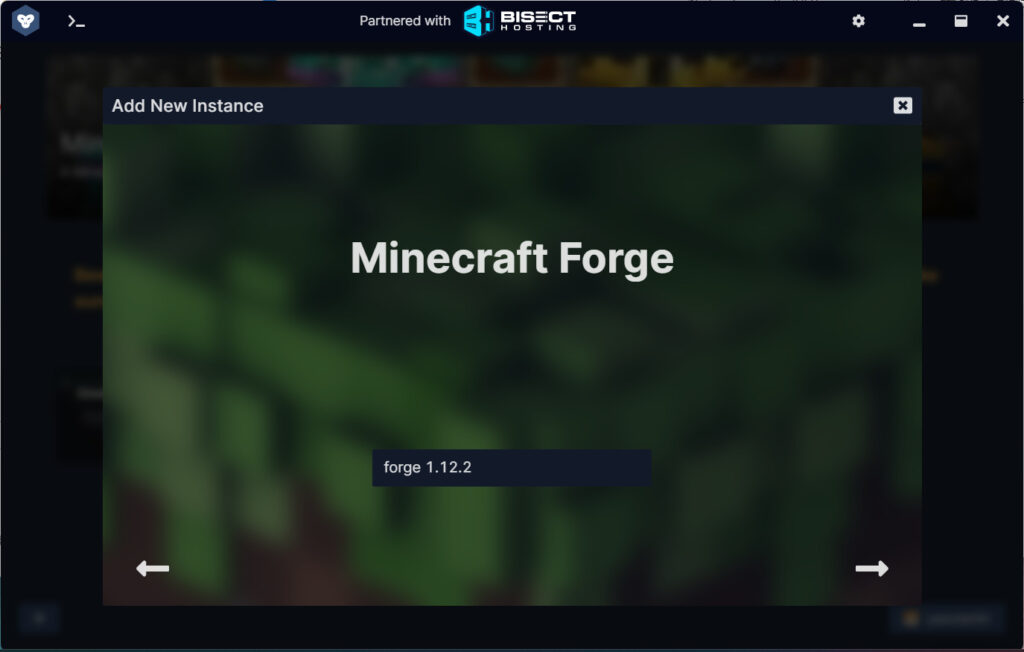







コメント